
通常,我们需要复制一个或另一个文件并创建所需的份数。作为本文的一部分,我们将尝试拆卸在Photoshop程序中最着名和最受欢迎的复制方法。
复制方法
1。复制对象最着名和最常见的方法。它的减数包括履行所需的大量时间。按下按钮Ctrl.,按层缩略图。加载该过程,这将突出显示对象的轮廓。

我们点击下一阶段“编辑 - 复制”然后搬到“编辑 - 粘贴”.

应用工具“运动”(v),保存文件的副本,我们希望在屏幕上看到它。这些是我们重复重复的简单操作,直到重新创建所需的副本。结果,我们花了很多时间。
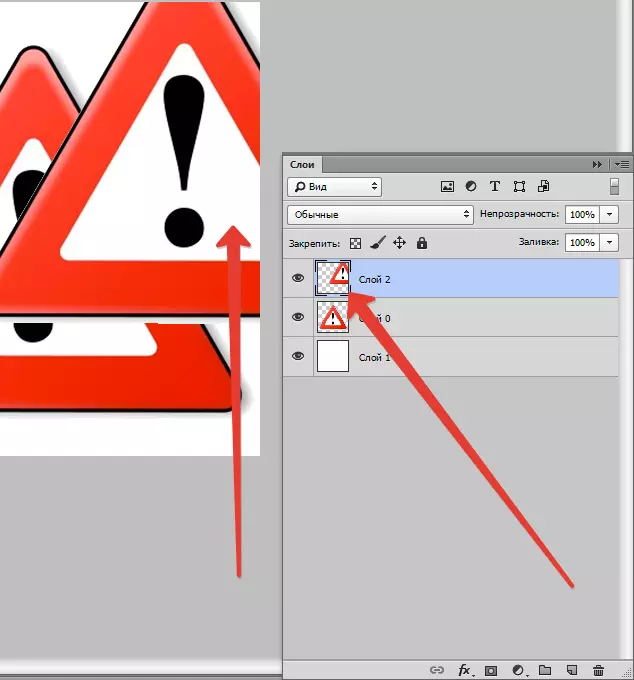
如果我们有计划保存时间间隔,那么可以加速复制过程。选择“编辑”,为此,我们使用键盘上的“热”按钮Ctrl + C(复制)和Ctrl + V(插入).
2。在章节中“层”将图层移动到新图层图标所在的位置。

结果,我们有这本层的副本。我们使用工具的下一步“运动”(v)通过发布我们想要的对象的副本。
3。使用选定的图层,单击按钮集Ctrl + J.,我是结果,这层的副本。然后我们也喜欢上述所有案例“运动”(v)。这种方法比以前的方法更快。

另一种方式
这是最具吸引力的所有复制对象的方法,所花费的最小时间。同时点击Ctrl和Alt。,单击屏幕的任何部分,然后将副本移动到所需的空间。
一切都准备好了!这里最方便的事情是没有必要用框架,工具强调层进行任何动作“运动”(v)我们根本不使用。只关闭一切Ctrl和Alt。,点击屏幕,我们已经获得了重复。我们建议您注意此方法!
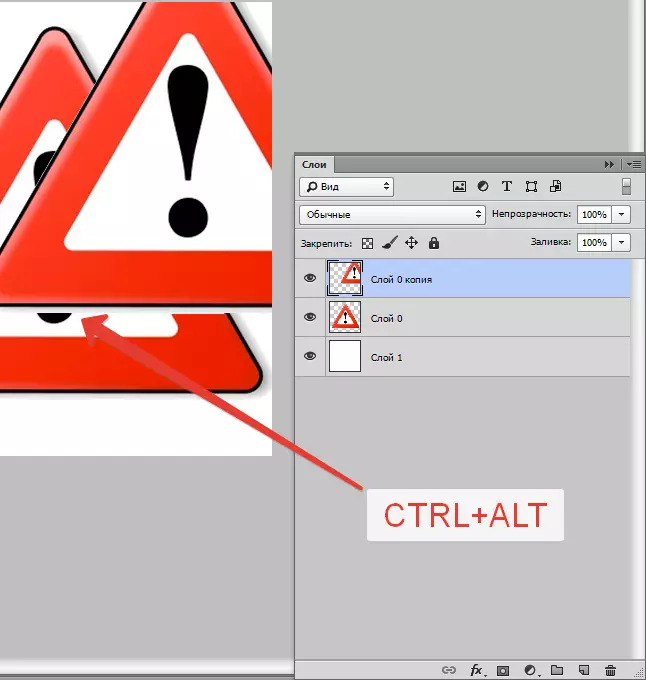
因此,我们研究了在Photoshop中创建文件的副本的方法!
